FCKeditor + SyntaxHighlighterでコードハイライトプラグインを作る
最終的な結果です。
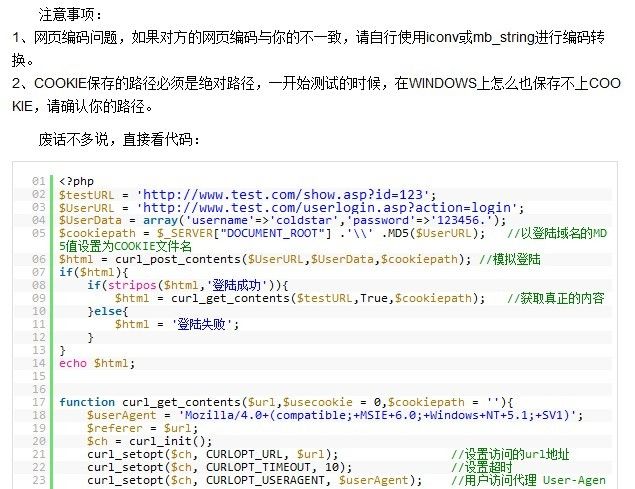
デモのページです。
FCKeditor + SyntaxHighlighterのプラグインパッケージは、以下からダウンロードできます。 fck_SyntaxHighlighter BinaryDevelop パッケージ版
FCKeditor環境でのSyntaxHighlighterの使い方をステップバイステップで説明します。
バックエンドのFCKeditorエディターの修正
1. パッケージを解凍し
インサートコード
フォルダをFCKeditorエディタのeditorpluginsディレクトリに移動し、FCKeditorエディタのfckconfig.jsファイルを修正します。このファイル FCKConfig.PluginsPath = FCKConfig.BasePath + 'plugins/' ; 以下 以下のコードを追加してください。
FCKConfig.Plugins.Add('insertcode')。
2. FCKeditor エディタの editorlang フォルダにある zh-cn.js を開き、DlgDivInlineStyle : "CSS style", (以下同様) に新しい行を追加してください。
この文の後にはカンマ「,」を付けなければならないので注意)
以下に以下のコードを追加します。
/
InsertCodeBtn : "コード挿入" です。
3. FCKeditorエディタのfckconfig.jsファイルを修正し、エディタのコントロールパネルにボタンを追加し、ツールバーのパラメータを呼び出すMediaの後にinsertcodeを追加します(句読点を正しく追加しないとエラーが報告されることに注意してください)。以下のようになります。
FCKConfig.**Sets[ "標準"] = [ ]です。
['ソース','ペースト','ペーストテキスト','ペーストワード','-','元に戻す','やり直し','-','太字','斜体','下線','ストライクスルー','テキストカラー'。 'Table','- ','JustifyLeft','JustifyCenter','JustifyRight','OrderedList','UnorderedList','-','Image','Attach','Flash','Media',
'InsertCode'(インサートコード
上記の操作を完了した後、FCKeditorエディタを起動すると、エディタ上にアイコンが表示されるはずですので、このアイコンをクリックしてコードを追加します。もしエラーが発生し、ツールアイテムが見つからない場合、それはFCKeditorのキャッシュがクリアされていないためで、バックグラウンドを終了するか、キャッシュを更新し、リフレッシュして再入力すると、コード挿入アイコンが表示されます。
/
フロントエンドの表示ページのSyntaxHighlighterコール
1. パッケージを解凍し 構文 フォルダをフロントエンドのルートにある js フォルダにコピーします。
2. ハイライトが必要な HTML ページに SyntaxHighlighter 制御コードを追加し、以下のコードを間に挿入します。
{ヘッダー と をクリックすると、HTMLページが表示されます。<script type="text/javascript" src="/js/syntax/scripts/shCore.js"></script>
<script type="text/javascript" src="/js/syntax/scripts/shLegacy.js"></script>
<script type="text/javascript" src="/js/syntax/scripts/shBrushAll.js"></script>
<link href="/js/syntax/styles/shCore.css" type="text/css" rel="stylesheet"/>
<link href="/js/syntax/styles/shThemeDefault.css" type="text/css" rel="stylesheet"/>
<script type="text/javascript">
SyntaxHighlighter.config.clipboardSwf = '/js/syntax/scripts/clipboard.swf';
SyntaxHighlighter.all();
</script>
2. フロントページのCSSファイルに、以下のスタイルコントロールCSSコードを追加する(この段落は、美観を良くするために、省略することもできる)。
.codeHead {font-weight: bold;font-size: 12px;padding: 5px;padding-left: 15px;background: #fff;border-bottom: 1px solid #ddd;}
.codeText {border: 1px solid #ddd;width: 98%;overflow: auto;margin: 0 0 1.1em;padding: 0;word-break: break-all;background: #fff;font: 12px ' Courier New', Monospace;}
.codeText ol {list-style: decimal-leading-zero;margin: 0 1px 0 45px;padding: 5px 0;color: #5C5C5C;border-left: 1px solid #ddd;background: #fff;}
.codeText ol li {list-style-type:decimal;padding-left: 10px;background: #FFF;}
.codeText ol li.alt {background: #FFF;}
.codeText ol li span {color: #000;}
注:このフォアグラウンド呼び出しのパスは、私がこのパスにアップロードしたため、/js/syntax/です、このパスはあなたの必要性に応じて変更することができます。実際にアップロードしたパスである必要があります。
もし、この修正で何か問題があれば、私たちtech#cncms.comにご連絡ください。
追加:一部の友人は、ページがロードされるときに終了を表示するために立ち往生される反映、理由は、ページが実行されているJSをロードされると、コードの着色は、解決策は、コードの着色SyntaxHighlighter.all()聞かせて、遅延実行ができる、我々は少し上記のコードを変更する予定です。
<script type="text/javascript">
SyntaxHighlighter.config.clipboardSwf = '/js/syntax/scripts/clipboard.swf';
SyntaxHighlighter.all();
</script>
に変更します。
<script type="text/javascript">
SyntaxHighlighter.config.clipboardSwf = '/js/syntax/scripts/clipboard.swf';
setTimeout("SyntaxHighlighter.all();",300);
</script>
このように変更したら、読み込み時のジャムを感じなくなりました。
関連
-
Prismコードハイライトの変更にCodeタグのサポートは含まれません。
-
Google ChromeをeWebEditorに対応させる方法
-
CKEditorにsyntaxhighlighterコードハイライトプラグインを追加。
-
SyntaxHighlighterのコードハイライトで改行がない場合の対処法
-
Jsを使用してFCKeditorエディタでコンテンツを取得、挿入、変更する。
-
Ueditor BaiduエディターのHtmlモード自動置換スタイルソリューション
-
最新版CKEditorの設定方法とプラグイン(Plugin)の書き方例
-
ZeroClipboardを使用したクロスブラウザでのクリップボードへのコピー問題の解決法
-
FCKeditorがクロームで表示されない
-
アメニティにおすすめの優秀なフロントエンド開発エディター数名
最新
-
nginxです。[emerg] 0.0.0.0:80 への bind() に失敗しました (98: アドレスは既に使用中です)
-
htmlページでギリシャ文字を使うには
-
ピュアhtml+cssでの要素読み込み効果
-
純粋なhtml + cssで五輪を実現するサンプルコード
-
ナビゲーションバー・ドロップダウンメニューのHTML+CSSサンプルコード
-
タイピング効果を実現するピュアhtml+css
-
htmlの選択ボックスのプレースホルダー作成に関する質問
-
html css3 伸縮しない 画像表示効果
-
トップナビゲーションバーメニュー作成用HTML+CSS
-
html+css 実装 サイバーパンク風ボタン
おすすめ
-
UEditorエディターの使用を前提とした開発 細かい配慮がなされている
-
ckeditorカスタムプラグインの使用方法説明
-
Baidu ueditorコンポーネント画像をアップロードした後、どのようにimgにalt属性を設定する
-
jsp版ueditor1.2.5について 一部問題解決(画像のアップロード失敗)
-
プラグイン開発方式のCKEDITOR二次開発
-
BaiduのUEditorは、統計ワードカウントの右下隅を変更するには、HTMLスタイルが含まれています
-
UEditorエディターでカスタムアップロード画像やファイルのパスを変更する方法
-
ブラウザfckeditorは、画像をアップロードすることはできません後IE9は、ポップアップフローティングコンテンツは、解決策を表示しません
-
Baiduのエディタueditorのフォアグラウンドコードハイライトは、自動的に解決策をラインアップすることはできません
-
jsはリッチテキスト(正規表現)で最初の画像を取得します。